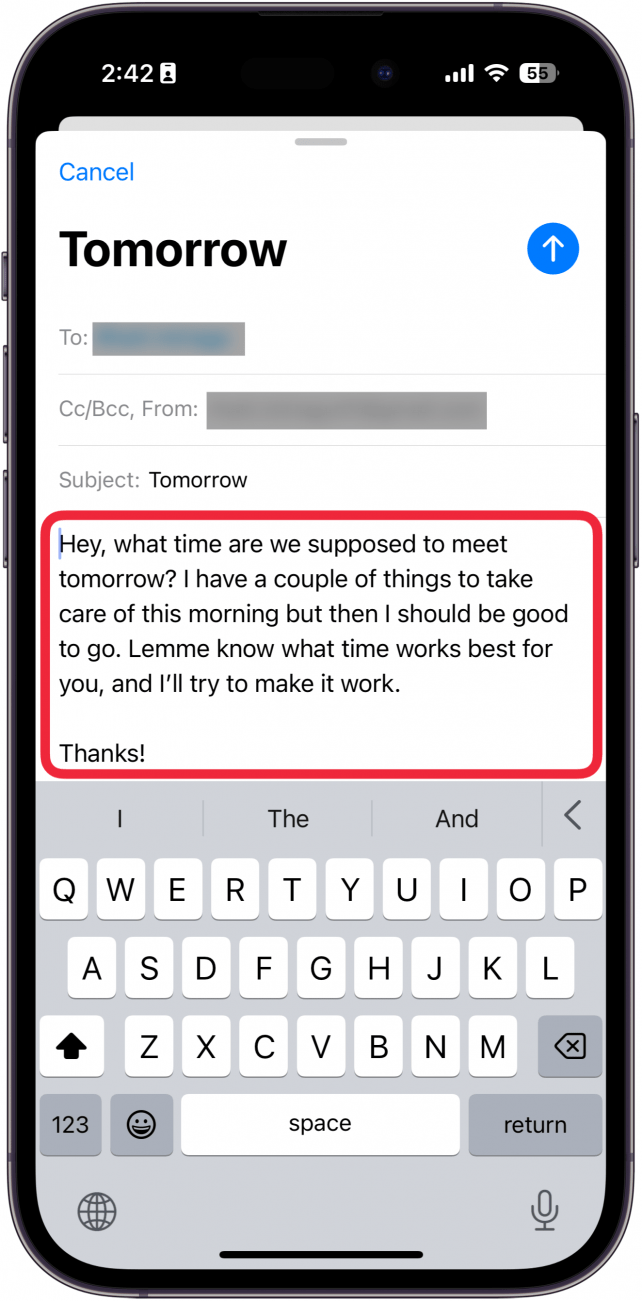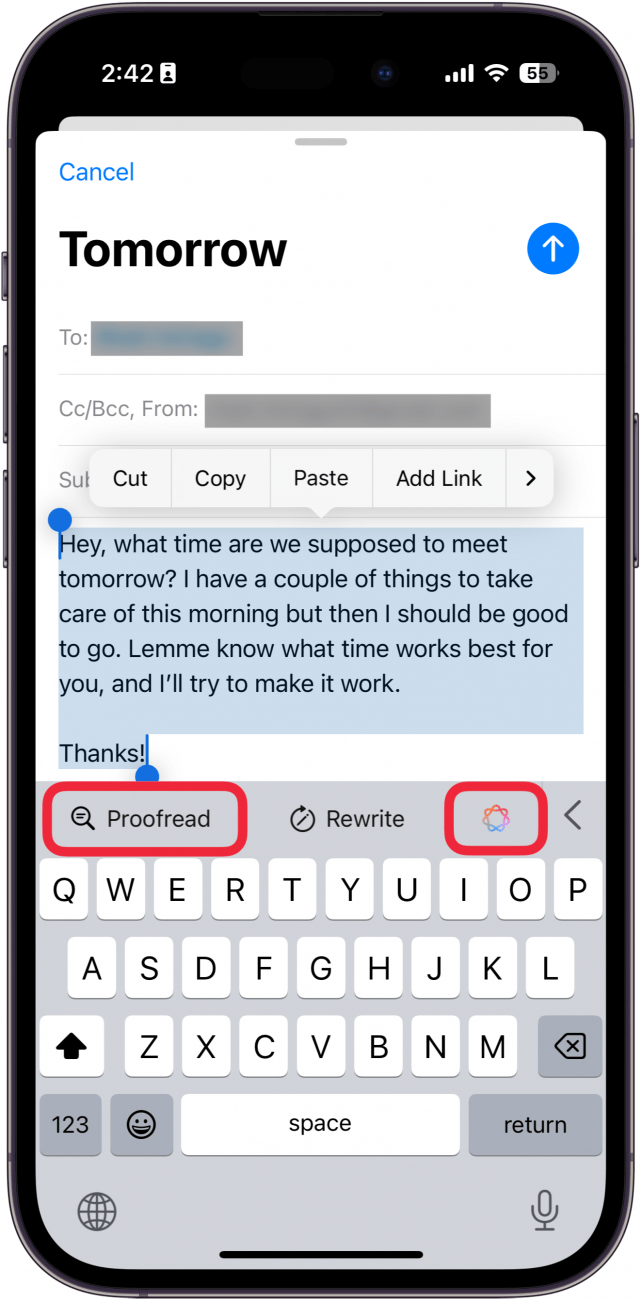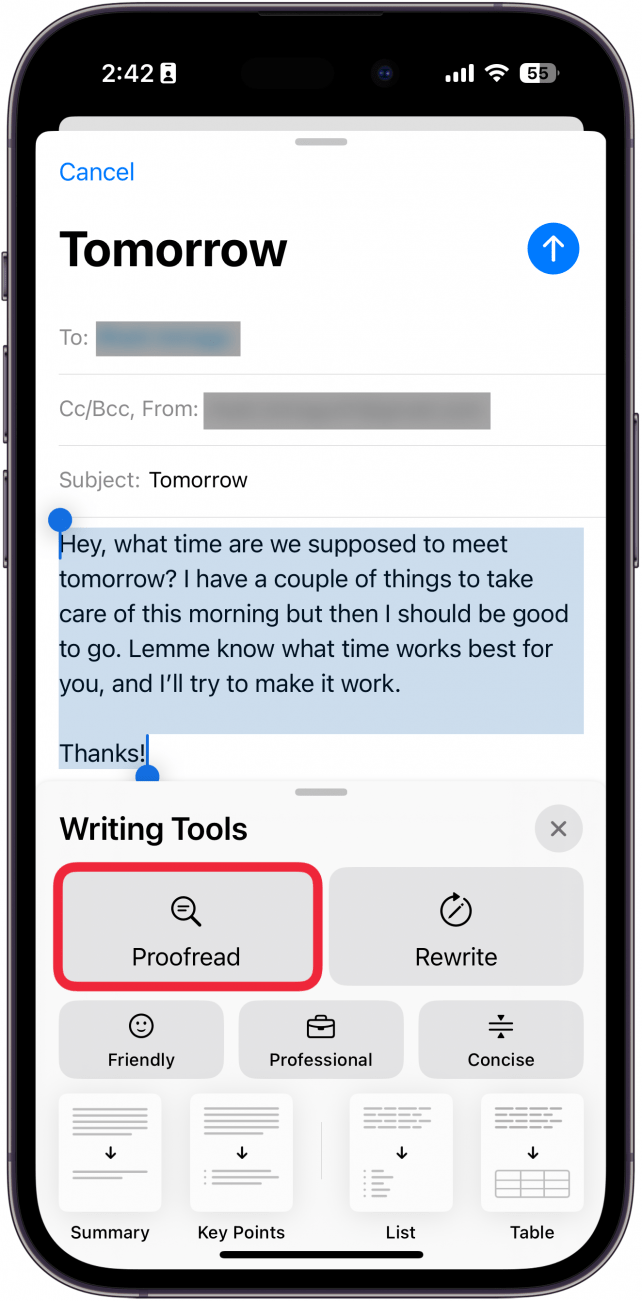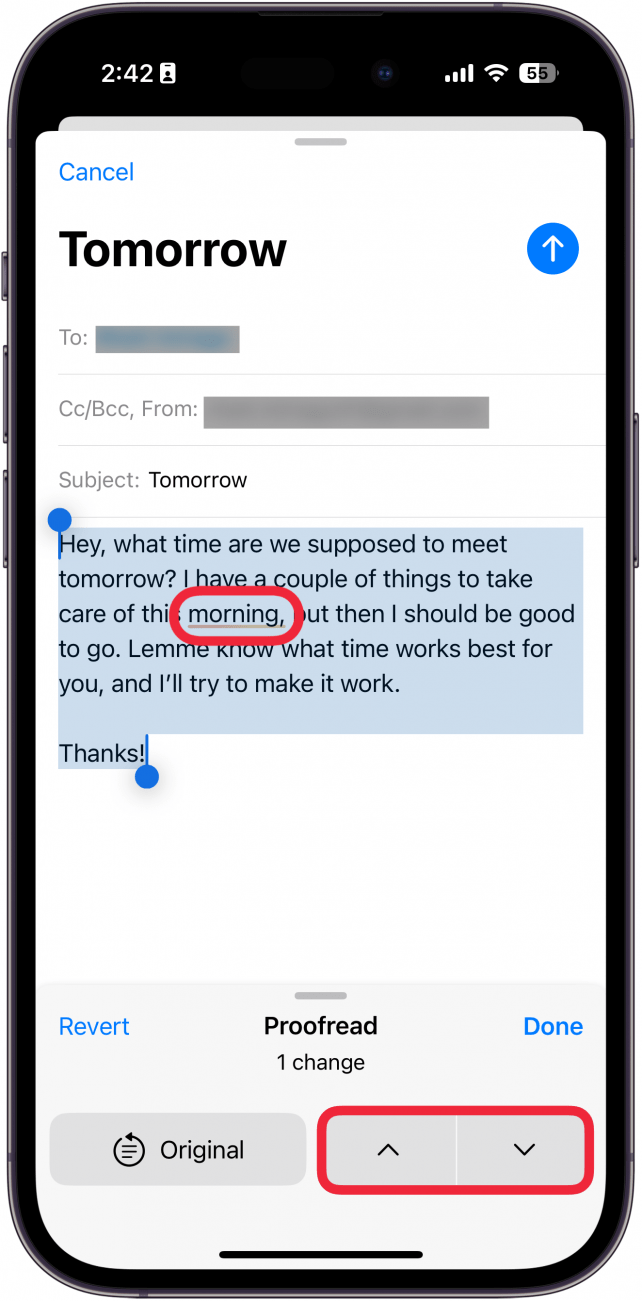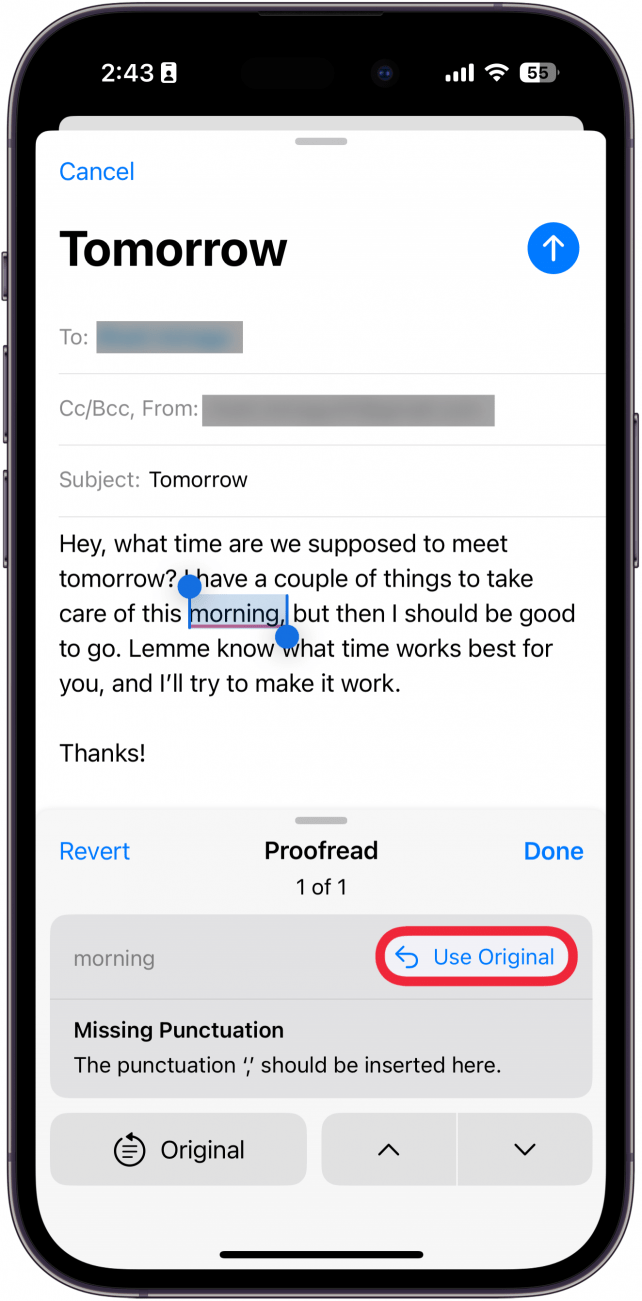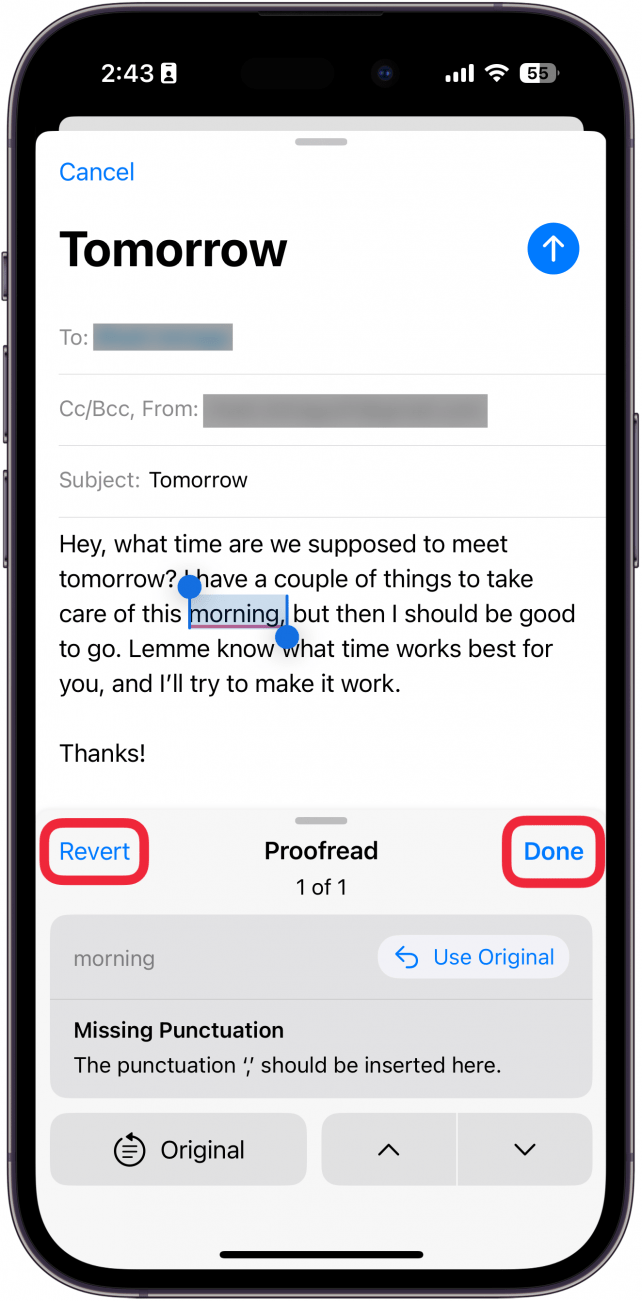Las nuevas herramientas de Apple basadas en IA pueden reescribir y corregir cualquier cosa que escribas, desde mensajes de texto a amigos o correos electrónicos a compañeros de trabajo. Averigua cómo usar la corrección por IA en tu iPhone usando la Inteligencia de Apple.
Por qué te encantará este consejo:
- Revisa dos veces tu ortografía, gramática, puntuación, etc. usando IA.
- **Asegúrate de no cometer errores de escritura al enviar correos electrónicos y mensajes de texto.
Cómo usar el corrector de AI de Apple Intelligence
Requisitos del sistema
Este consejo funciona en iPhone 15 Pro, iPhone 16 y iPhone 16 Pro con iOS 18.1 o posterior. Descubre cómo actualizar a la última versión de iOS.
¿Alguna vez has escrito un texto o un correo electrónico y te has preguntado si estabas utilizando la gramática, puntuación, ortografía, etc. correctas? Si buscas una aplicación de corrección para tu teléfono, no busques más. Esta función está incluida en la Inteligencia de Apple. A continuación te explicamos cómo utilizar el corrector de pruebas AI de Apple Intelligence:
 Descubre las funciones ocultas de tu iPhoneObtén un consejo diario (con capturas de pantalla e instrucciones claras) para que puedas dominar tu iPhone en sólo un minuto al día.
Descubre las funciones ocultas de tu iPhoneObtén un consejo diario (con capturas de pantalla e instrucciones claras) para que puedas dominar tu iPhone en sólo un minuto al día.
- En cualquier área en la que hayas escrito texto, como un correo electrónico, selecciona el texto.

- Puedes tocar Proofread o el icono Apple Intelligence.

- Si tocas el icono de Apple Intelligence, tendrás que seleccionar Proofread.

- Verás sugerencias sobre qué cambiar. Toca la parte subrayada o utiliza las flechas arriba y abajo para ver qué ha cambiado.

- Verás una explicación de por qué se ha hecho este cambio. Puede pulsar Usar original para ignorar la sugerencia.

- Selecciona Hecho para guardar el cambio o Revertir para volver el texto a la normalidad.

Así es como se utiliza el corrector automático en tu iPhone. Ahora, puedes revisar rápidamente lo que escribes en cualquier momento, siempre que utilices un iPhone 15 Pro, iPhone 16 o iPhone 16 Pro.
Más sobre la Inteligencia de Apple
- Hacer vídeos de memoria con la Inteligencia de Apple
- Quitar personas de las fotos del iPhone
- Usa la Inteligencia de Apple para mejorar tu escritura